Восстановление системы не завершилось успешно, код ошибки 0x80071a90
При попытке восстановить систему с помощью «Восстановление(System Restore) системы» программа может не работать и выдавать следующее сообщение об ошибке — «Восстановление системы не выполнено успешно». Произошла неустановленная ошибка 0x80071a90(System Restore did not complete successfully. An unspecified error occurred 0x80071a90) . Если вы столкнулись с этой проблемой, этот пост может помочь вам решить проблему.
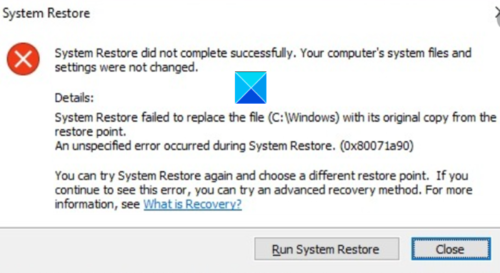
Восстановление системы(System Restore) не завершилось успешно
При восстановлении системы(System Restore) не удалось заменить файл его исходной копией из точки восстановления.
Во время восстановления системы(System Restore) произошла неуказанная ошибка (0x80071a90).
Восстановление системы(System Restore) не завершилось успешно, код ошибки 0x80071a90(Error Code 0x80071a90)
Столкновение с проблемой, подобной упомянутой выше, может прервать ваш поток и полностью испортить вашу работу. Тем не менее(Nevertheless) , вы можете решить эту проблему, выполнив любой из предложенных способов устранения проблем с восстановлением системы(fix System Restore problems) .
- Проверить доступное место на диске
- Убедитесь, что восстановление системы(System Restore) включено
- Проверить статус Услуг
- Сбросить репозиторий.
- Временно отключите защитное программное обеспечение
- Запустите восстановление системы(Run System Restore) в состоянии чистой загрузки(Clean Boot State)
- Восстановить образ системы
- Проверьте журналы событий.
Смотрите подробное описание ниже!
1] Проверьте доступное место на диске
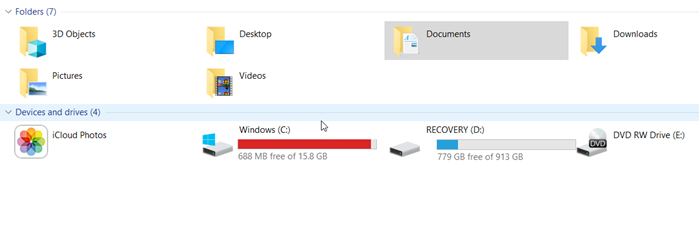
Вы не можете просто продолжать добавлять что-то на диск и оставлять его таким. Время от времени следует проверять наличие свободного места. Тот же принцип применяется, когда у вас включено восстановление системы . (System Restore)Проверьте, достаточно ли у вас свободного места на диске(Disk) , когда вы получаете сообщение об ошибке « Восстановление системы(System Restore) не выполнено успешно». Если нет, используйте Disk Cleanup Tool, чтобы удалить ненужные файлы(use Disk Cleanup Tool to clear out junk files) . д., продолжайте процесс.
2] Убедитесь, что восстановление системы(System Restore) включено

Особенно важно убедиться, что восстановление системы включено на нужном диске(System Restore is enabled on the desired drive) . Иногда вы пытаетесь выполнить операцию на другом диске, и поэтому она не может быть завершена.
3] Проверьте статус служб
Проверить состояние служб(check the status of services) в Windows довольно просто . Просто введите Services.mscв поле поиска меню «Пуск»(Start Menu Search Box) и нажмите Enter .
Теперь убедитесь, что служба теневого копирования томов(Volume Shadow Copy) и планировщика заданий, а также служба (Service)поставщика теневого копирования программного обеспечения Майкрософт(Task Scheduler & Microsoft Software Shadow Copy Provider) запущены и установлены на « Автоматически(Automatic) » .
Кроме того, если статус(Status) службы восстановления системы(System Restore Service) не запущен, запустите его и установите для него значение « Автоматически(Automatic) » .
4] Восстановить образ системы
Образ системы представляет собой точную копию диска. Он позволяет вернуть компьютер в то состояние, которое существовало на момент создания резервной копии. Если он поврежден из-за повреждения или по какой-либо неизвестной причине, вы можете запустить инструмент DISM, чтобы восстановить поврежденный образ системы Windows(run the DISM tool to repair a corrupted Windows System Image) и удалить сообщение об ошибке.
5] Сбросить репозиторий
Если на вашем устройстве Windows возникают проблемы со чтением из репозитория интерфейса управления Windows(Windows Management Interface) ( WMI ), вам может потребоваться сбросить репозиторий в качестве шага по устранению неполадок. Для этого,
Загрузитесь(Boot) в безопасном режиме(Safe Mode) без подключения к сети и откройте командную строку от имени администратора.
В окне командной строки(Command Prompt) введите следующее и нажмите Enter:
net stop winmgmt
Действие после подтверждения остановит службу инструментария управления Windows .(Windows Management Instrumentation Service)
Затем перейдите в C:\Windows\System32\wbem и переименуйте папку репозитория в репозиторийold(repositoryold) .
Начать сначала.
Снова(Again) откройте командную строку от имени администратора, введите следующее и нажмите Enter :
net stop winmgmt
после этого введите следующее и нажмите клавишу Enter .
winmgmt /resetRepository
Теперь просто перезагрузите компьютер и проверьте, можете ли вы создать точку восстановления системы(System Restore Point) вручную.
6] Создайте точку восстановления системы(Create System Restore Point) в состоянии чистой загрузки(Clean Boot State)
Выполните чистую загрузку,(Perform a Clean Boot) а затем попробуйте создать точку восстановления системы и посмотрите, работает ли она.
7] Временно отключите(Disable) программное обеспечение безопасности
Иногда программное обеспечение безопасности, которое вы запускаете для защиты вашей системы и ее файлов, мешает процессу восстановления системы . (System Restore)Таким образом, отключите антивирусную или антивирусную программу, которую вы включили, и повторите попытку восстановления системы(System Restore) .
8] Проверьте журналы событий
Windows регулярно регистрирует события, особенно связанные с резервным копированием. Вы можете использовать эту информацию, чтобы точно определить причину и быстро устранить ее.
Введите eventvwr.msc /sв поле поиска(Search Box) и нажмите Enter , чтобы открыть средство просмотра событий(Event Viewer) .
Здесь дважды щелкните Журналы приложений(Applications) и служб(Services Logs) , чтобы узнать, можете ли вы оценить описание события или причину проблемы.
Hope it helps!
Related posts
Fix Error Code 0x80070017 во время Installation, Update, System Restore
System Restore не удалось заменить файл, Error Code 0x80070780
Fix System Restore не завершен, Error код 0x80070005
Параметр неверен, Error 0x80070057 на Windows 10
Configure System Restore Space and set System Restore Intervals
System Restore Points Удален или пропал без вести в Windows 10
Windows 10 не загружается после восстановления System
Fix System Restore Error 0x80070091
System Restore не удалось при восстановлении каталога из restore point
Использовать System Restore, вы должны указать, какой Windows installation для восстановления
System Restore отключен на ваш system administrator или серовался
Как настроить System Restore в Windows 10
Что такое System Restore и 4 способа его использования
Имя файла, directory name or volume Синтаксис ярлыка неверный, 0x8007007B
Включить и Enable System Restore в Windows 10
Шасси вторгается ... Fatal Error ... System остановил
System Восстановление не удалось извлечь файл, error 0x80071160
Windows Modules Installer Перечисленные System Restore Point не удаются в Windows 10
Как удалить индивидуальный System Restore Point в Windows 10
Том Shadow Copy Service component столкнулся с error 0x80042302
